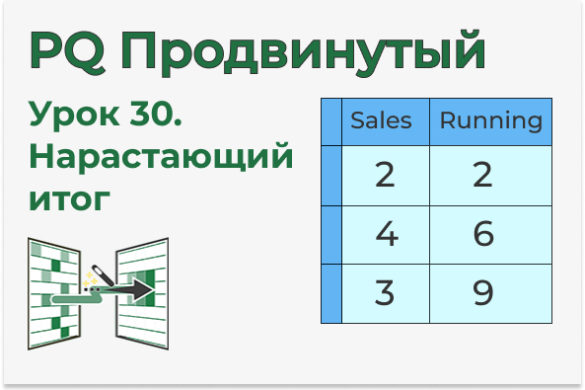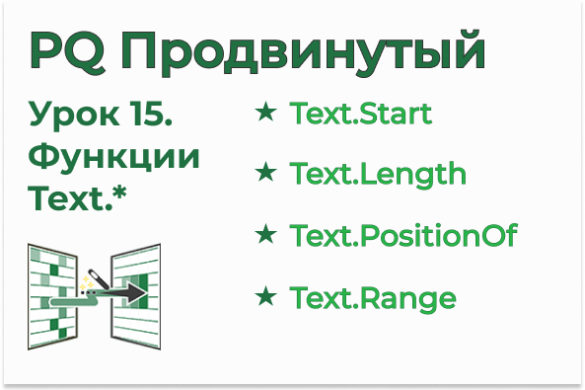| OnStudy — самый продуманный курс по Excel и Google Sheets | |
| Курс профессиональной Power BI аналитики |
Файлы к уроку:
Ссылка:
Описание
Нам необходимо в таблице параметров задать пути к файлам и/или папкам источникам при помощи VBA.
Мы создадим кнопки, при клике на которые откроется диалоговое окно для выбора файла/папки источника.
Код
Код для выбора файла:
Sub FilePath()
Dim strFilePath As String
With Application.FileDialog(msoFileDialogFilePicker)
If .Show <> 0 Then
strFilePath = .SelectedItems(1)
End If
Selection.Value = strFilePath
End With
End SubКод для выбора папки:
Sub FolderPath()
Dim strFolderPath As String
With Application.FileDialog(msoFileDialogFolderPicker)
If .Show <> 0 Then
strFolderPath = .SelectedItems(1)
End If
Selection.Value = strFolderPath
End With
End SubКурс Power Query + VBA
| Номер урока | Урок | Описание |
|---|---|---|
| 1 | Power Query + VBA №1. Обновить запросы выборочно, обновить все запросы кроме одного | В этом уроке мы научимся выборочно обновлять запросы в книге Excel с помощью VBA. |
| 2 | Power Query + VBA №2. Путь к файлу папке при помощи VBA | В этом уроке вы узнаете как задать путь к файлу-источнику для Power Query при помощи VBA. |
| 3 | Power Query + VBA №3. Обработать и сохранить много файлов | В этом уроке вы узнаете как по очереди обработать и сохранить каждый нужный вам файл. Это еще один распространенный способ применения VBA в связке с Power Query. |
| 4 | Power Query + VBA №4. Обработать множество ссылок по одной | В этом уроке вы узнаете как обработать большое количество web-страниц по одной, чтобы избежать ошибок и разрывов. |